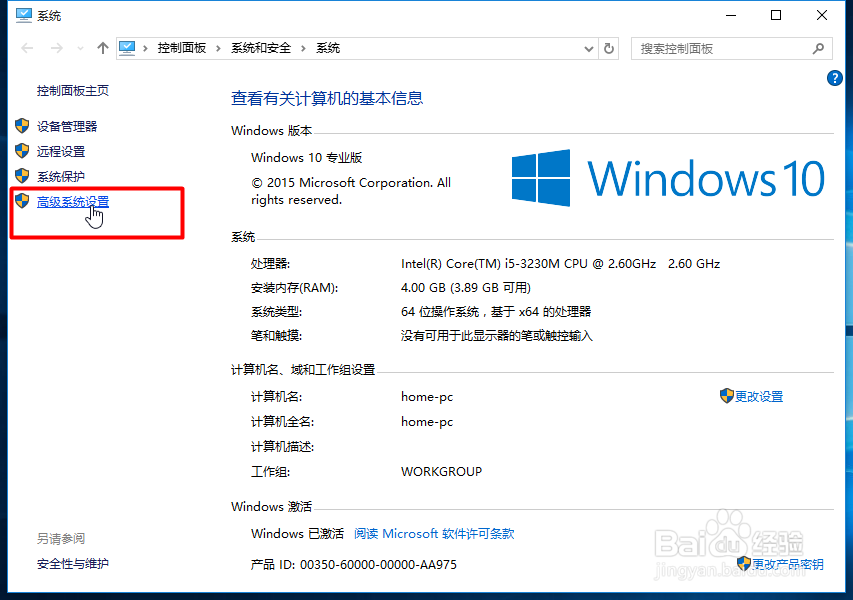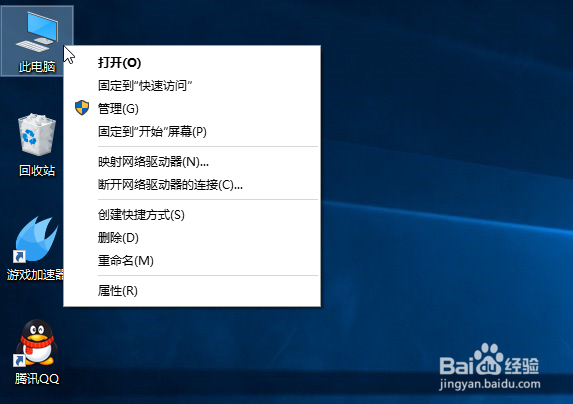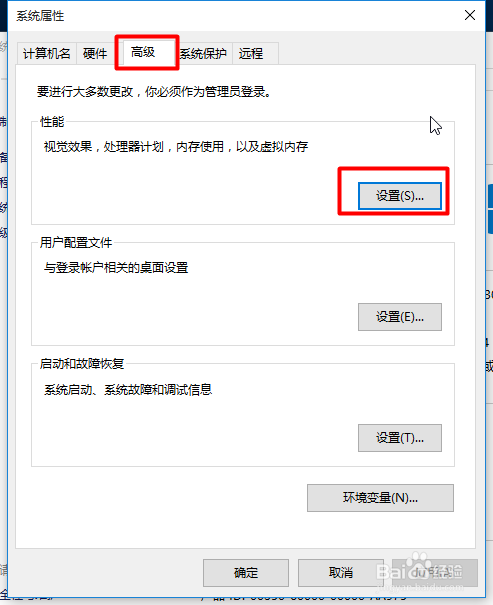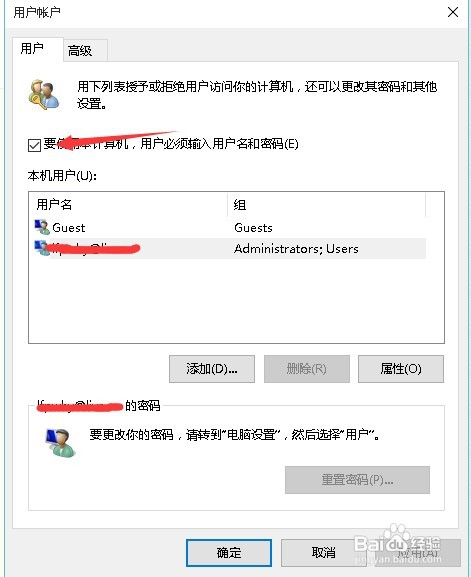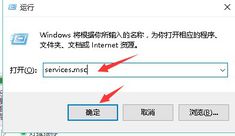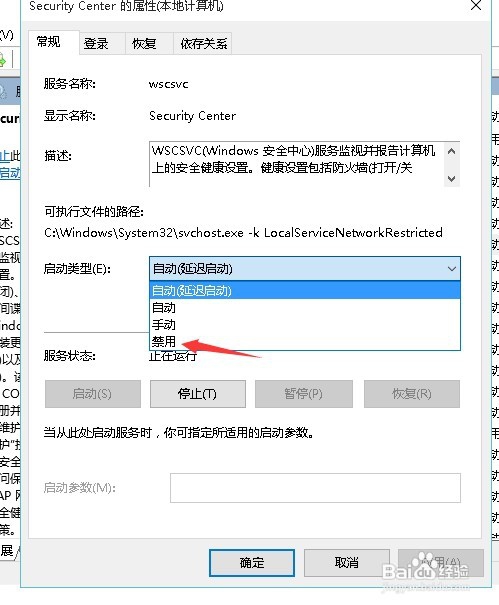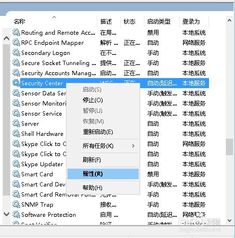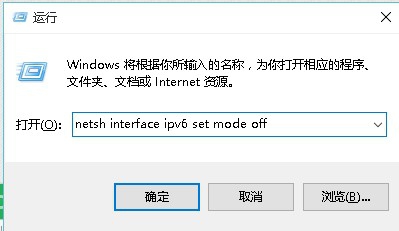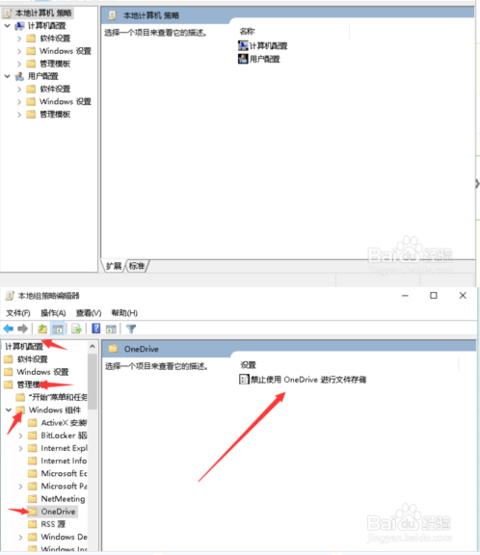win10这个系统是近几年才发布出来的,它刚一发布的时候,就因为全新的桌面布局和功能列表,吸引了很多电脑用户去下载win10系统。人类对于新事物总是抱有强烈的新鲜感和好奇感的。但是,在使用了一段时间后,就开始有人评论说win10很卡,不知道该怎么解决,那么接下来大大我就给你们讲讲怎么解决win10卡的问题。
小可爱们,你们还是不是沉浸在wion10卡的飞起的苦恼中无法自拔呀?别问小编我是怎么知道的,小编我就是有办法知道呢。好了,我们回归正题,今天呢,小编我就是专门来告诉你们当win10卡的时候该怎么解决。那么现在,你们就耐心的把文章看完吧~~
第一,鼠标右键单击我的电脑,点属性,然后找到高级系统为止,点击高级,进入之后点设置,然后选择“选择调整为最佳性能”再点确定。
电脑很卡电脑图解-1
win10会很卡电脑图解-2
电脑很卡电脑图解-3
第二,设置win10自动登录,这样就不用开机输入密码。
win10会很卡电脑图解-4
卡电脑图解-5
第三,关闭windows安全中心服务:先敲击键盘“win+R”,在弹出的运行窗口中输入“services.msc”,然后找到Security Center,鼠标右键点击属性,然后设置禁用。
电脑很卡电脑图解-6
win10卡电脑图解-7
win10会很卡电脑图解-8
第四,关闭家庭组:同样是敲击键盘“win+R”,然后输入“services.msc”打开服务,找到HomeGroup Listener 和HomeGroup provider,然后鼠标右键点击属性,在设置禁用。
电脑很卡电脑图解-9
第五,关闭ipv6:同样是敲击键盘“win+R”,然后输入“netsh inteface ipv6 set mode off”
win10卡电脑图解-10
第六,关闭onedrive:敲击“win+R”,然后输入“gpedit.msc”,然后点开“计算机配置”,找到管理模板这一块点开,找到“windows组件”并点开,在找到“onedrive”双击打开“禁止使用onedrive进行文件存储”设置,在选择“已启用”确定
卡电脑图解-11